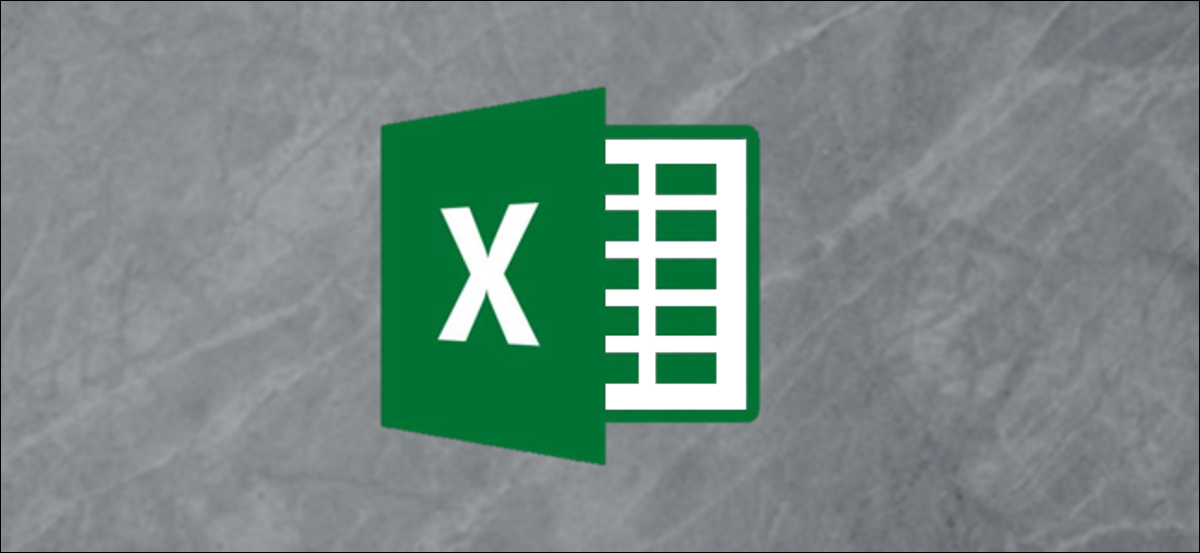
Remover um fundo que distrai de uma imagem permite que o público se concentre no assunto. Mesmo que ele não seja conhecido por seu pacote de edição de imagens, você pode fazer isso com o Microsoft Excel. é assim que se faz.
Primeiro, abra o aplicativo excel e insira uma imagem (Inserir> Imagem) contendo o fundo que você deseja remover.
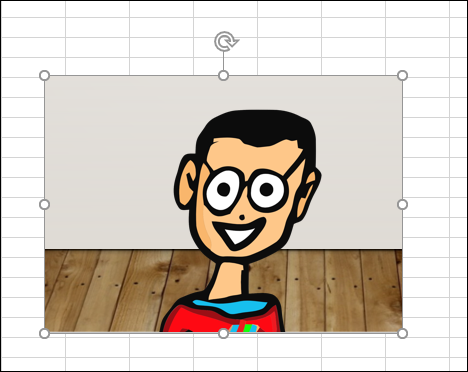
Uma vez inserido, estará automáticamente en la pestaña “Formato de imagem”. Aqui, Clique em “que aparece quando a imagem é inserida”, Editar texto alternativo “Ajustar”.
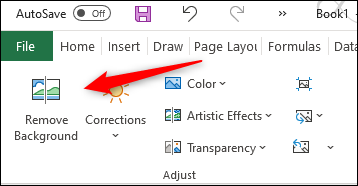
Depois de selecionado, o fundo da imagem aparecerá magenta enquanto o primeiro plano permanece intacto. A parte da imagem que é destacada em magenta é a área que será removida.
RELACIONADO: Como remover o fundo de uma imagem no Microsoft PowerPoint
O Microsoft Excel em geral é muito bom em destacar com precisão as áreas que você espera remover de uma imagem, mas nem sempre é 100% exatamente. Na maioria dos casos, você precisará fazer alguns pequenos ajustes.
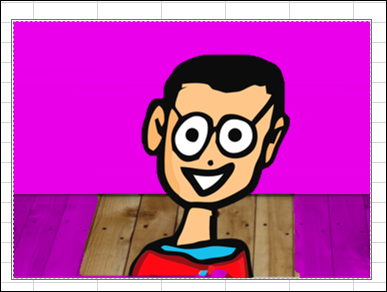
Para marcar áreas da imagem que não foram destacadas para exclusão por padrão, Clique em “Marque áreas para remover” no grupo “que aparece quando a imagem é inserida” da guia “Formato de imagem”. Para as áreas destacadas que você deseja manter, Clique em “Marque as áreas para conservar”.
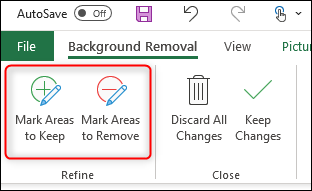
Seja qual for o caso, o cursor se transformará em um lápis de desenho assim que for selecionado. Clique e arraste o cursor ao redor das áreas que deseja remover.
Marcação de áreas para remoção
alternativamente, clique e arraste ao redor das áreas que você gostaria de manter.
Marcando áreas a serem mantidas
A seguir, clique em qualquer lugar fora da imagem para refletir as mudanças.
Agora o fundo foi removido da imagem.
Depois de remover o fundo da imagem, certifique-se de adicionar o texto alternativo à imagem para que os leitores que usam um leitor de tela possam entender o contexto da imagem.






